V systému Linux je však mnoho možností synchronizacetéměř žádný z nich se nezaměřuje na vývojáře. Tam přichází Sparkleshare: je to nástroj pro synchronizaci souborů, který uživatelům umožňuje synchronizovat a sdílet různé textové soubory, kancelářské dokumenty a další malé typy dat uživatelům v síti LAN nebo přes internet způsobem podobným Dropboxu. Sparkleshare je zdarma a funguje velmi dobře na nesčetných distribucích Linuxu. Chcete-li používat SparkleShare v systému Linux, musíte nastavit klienta i hostitele.
Server Sparkleshare
Hostitelský systém Sparkleshare se nastavuje bez námahy díky jejich nástroji „Dazzle“. Dazzle je shell skript, který mohou uživatelé použít k rychlé manipulaci se sdílenými místy Sparkleshare, k připojení klientů a atd.
Poznámka: k hostování projektu Sparkleshare nemusíte mít dedikovaný server. Je však vhodné nainstalovat server Sparkleshare do počítače, který se používá pravidelně.
Skript Dazzle nevyžaduje k použití ani instalaci žádné jedinečné nastavení. Místo toho použijte wget nástroj ke stažení do domovského adresáře serveru Linux nebo Desktop, kde budou soubory hostovány.
wget https://raw.githubusercontent.com/hbons/Dazzle/master/dazzle.sh
Aktualizujte oprávnění ke skriptu Dazzle, aby jej mohl Linuxový počítač správně používat. Bez správných oprávnění je velmi pravděpodobné, že se skript nespustí správně.
sudo chmod +x dazzle.sh
Po nastavení oprávnění spusťte nastavení Dazzlepříkaz. Příkaz setup automaticky vygeneruje různé konfigurační soubory a další zásadní systémové změny potřebné pro spuštění úspěšného systému Sparkleshare.
Získat root oprávnění:
sudo -s
Poté přepněte na kořenový účet pomocí su příkaz.
su
S rootem spusťte proces nastavení Dazzle.
sh dazzle.sh setup
Teď, když je nastavení postaráno, je tomožné nastavit podíl. Mějte na paměti, že hostitelé souborů Sparkleshare jsou nejlepší s kódem, textovými soubory, obrázky nebo jinými malými dokumenty. Nezkoušejte to použít pro velké soubory, protože to není to, k čemu je software určen. Chcete-li vytvořit novou sdílenou složku, vyvolejte vytvořit příkaz.
sh dazzle.sh create NEW_SHARE_NAME
Po dokončení se vytiskne skript Dazzlepodrobnosti o vzdáleném připojení nové sdílené složky. Zkopírujte tyto informace o sdílení a uložte je do textového souboru. Pokud chcete s hostitelem Sparkleshare požadovat více samostatných sdílení, můžete tento proces opakovat tolikrát, kolikrát budete chtít.
Sparkleshare Klient
Nyní máte svůj server Sparklesharepráce, je čas nastavit klientskou stránku věcí. Naštěstí je Sparkleshare snadno dostupný ve všech hlavních operačních systémech. Chcete-li nainstalovat Sparkleshare v systému Linux, otevřete terminál a postupujte podle pokynů v závislosti na distribuci systému Linux.
Ubuntu
sudo apt install sparkleshare
Debian
sudo apt-get install sparkleshare
Arch Linux
Uživatelé Arch Linuxu mají přístup ke klientovi Sparkleshare, pokud povolí repozitář „Community“ /etc/pacman.conf.
sudo pacman -S sparkleshare
Fedora
sudo dnf install sparkleshare -y
OpenSUSE
sudo zypper install sparkleshare
Generické Linuxy přes Flatpak
Vývojáři Sparkleshare mají k dispozici verzi Flatpak. Chcete-li to získat, postupujte podle našeho průvodce a nastavte Flatpak na vašem počítači Linux.
Po nastavení Flatpaku pro práci na vašem Linuxovém PC zadejte následující příkazy, aby Sparkleshare fungoval.
flatpak remote-add flathub https://flathub.org/repo/flathub.flatpakrepo flatpak install flathub org.sparkleshare.SparkleShare
Připojení k serveru Sparkleshare
Chcete-li se připojit ke Sparkelshare s vlastním hostitelem, budetenejprve musíte přidat ID na váš server. Spusťte klienta Sparkleshare a klikněte na něj pravým tlačítkem myši na hlavním panelu na ploše. V nabídce klepnutím pravým tlačítkem myši najděte „ID klienta“ a klikněte na tlačítko „kopírovat do schránky“.

Vraťte se na server, který je hostitelem vašeho projektu Sparkleshare, a získejte přístup root sudo-s.
sudo -s
Po spuštění sudo-s příkaz, přepněte na root účet provedením su příkaz v terminálu.
su
S root přístupem spusťte skript Dazzle a použijte odkaz Vlastnosti. Vezměte klientské ID a vložte výzvu do terminálu. Tento postup opakujte pro každého uživatele, který potřebuje přístup ke vzdálenému projektu Sparkleshare.
sh dazzle.sh link
Když jsou všichni vaši klienti připojeni,klikněte pravým tlačítkem myši na ikonu Sparkleshare v systémové liště a vyberte „přidat hostovaný projekt.“ Zadejte podrobnosti o připojení své sdílené složky, abyste získali přístup! Pokud je připojení úspěšné, data se okamžitě začnou synchronizovat s počítačem Linux pomocí klienta.
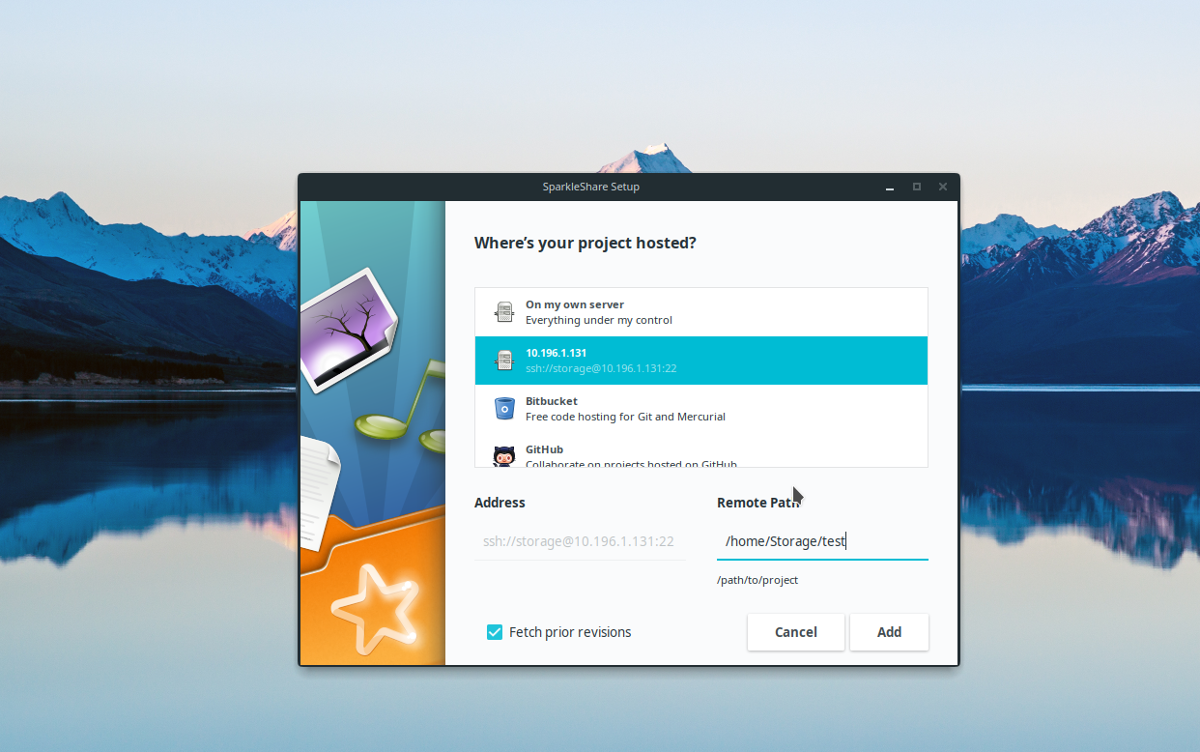
Potřebujete přidat nová data na váš vzdálený server Sparkleshare? Otevřete správce souborů systému Linux a přejděte na / home / uživatelské jméno / Sparkleshare /.
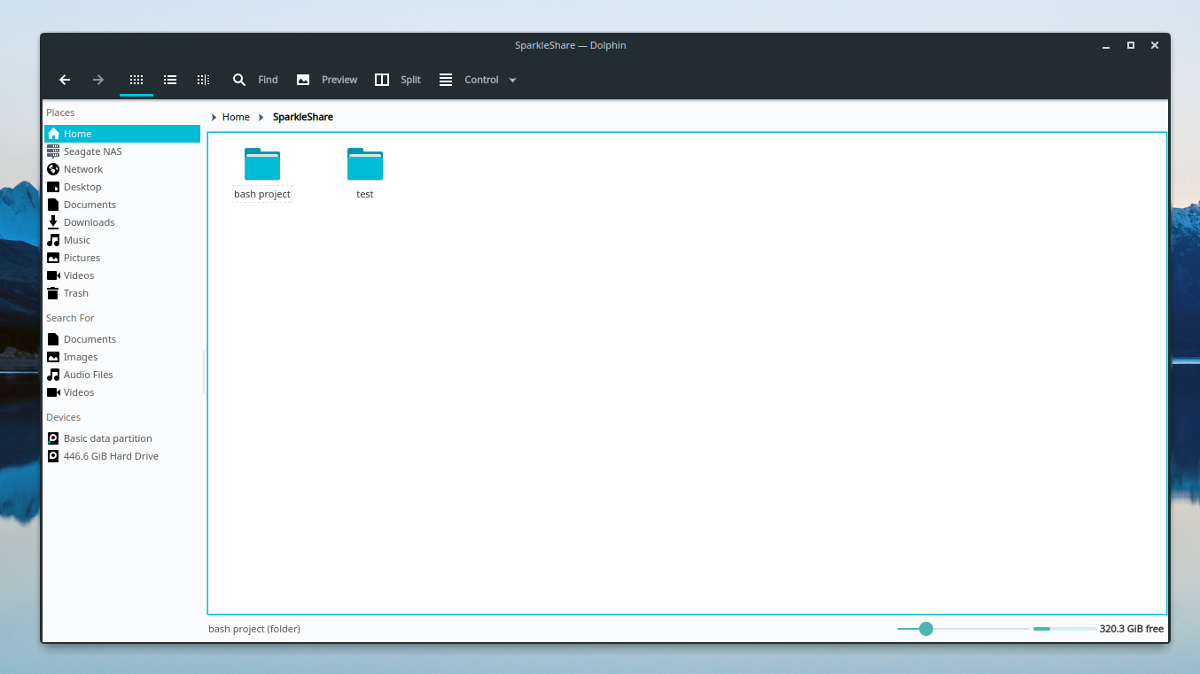
Chcete-li sdílet soubory s uživateli připojenými k vašemu projektu Sparkleshare, klikněte na jednu z podsložek projektu uvnitř ~ / Sparkleshare. Zkopírujte svá data do složky projektu a nechte je klientem nahrát ostatním uživatelům.












Komentáře